| 文書番号:8008 |
| Q.【えれさぽパソコン講座】ディスプレイの解像度を変更する方法
|
|
| |
【えれさぽパソコン講座】ディスプレイの解像度を変更する方法
|
えれさぽ パソコン講座
|
ディスプレイの解像度を変更する方法
|
|

本コンテンツでは、ディスプレイに表示される映像の細かさを設定するための、
解像度の変更方法について紹介します。
|
解像度とは?
|
ディスプレイに表示される、光の点の細かさを数字で表現したものです。
例えば、フルHDのディスプレイの画面解像度は1920x1080で、
縦方向に1080個の光の点(ピクセル)があることを示しています。
また、フルHDでは縦横比が16:9となっています。
ディスプレイの性能と、接続するパソコンの性能、接続方法によって、設定できる解像度は異なります。
|
解像度の変更方法
|
1.スタートから、「設定」(歯車のボタン)を選択します。
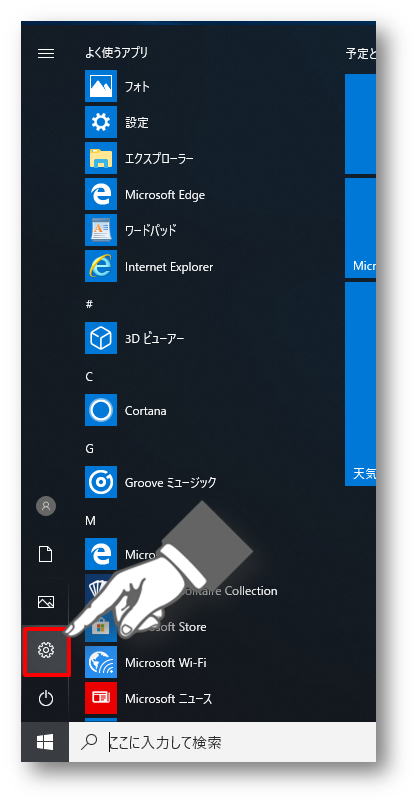
2.設定から、「システム」を選択します。
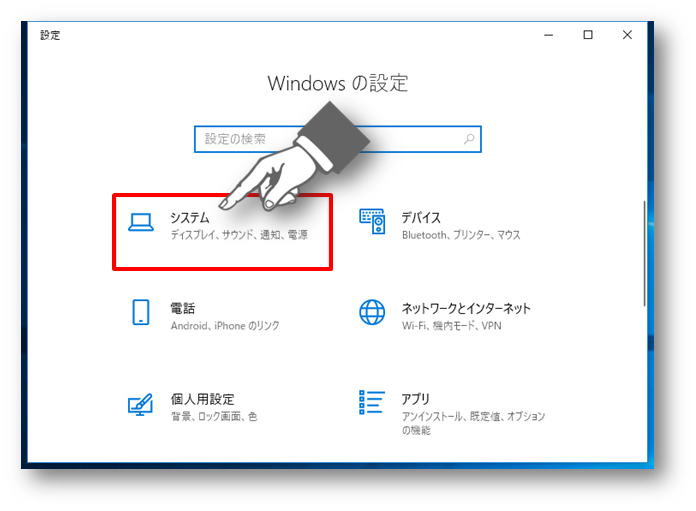
3.ディスプレイの項目から、解像度の項目を選択します。
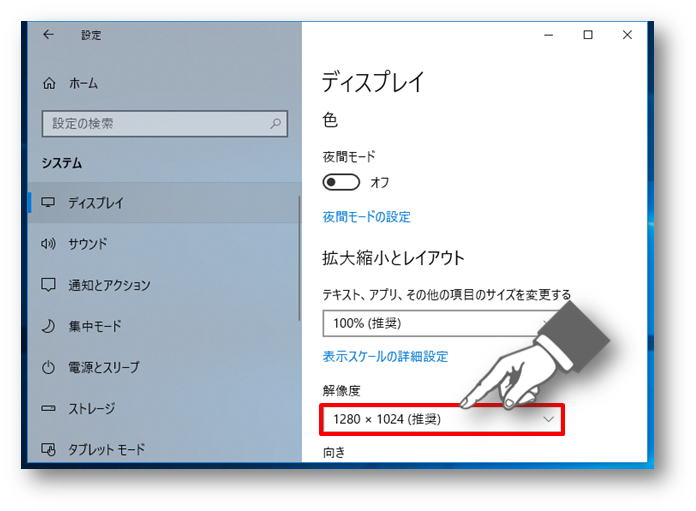
4.プルダウンメニューが表示され、設定できる解像度が選択できます。
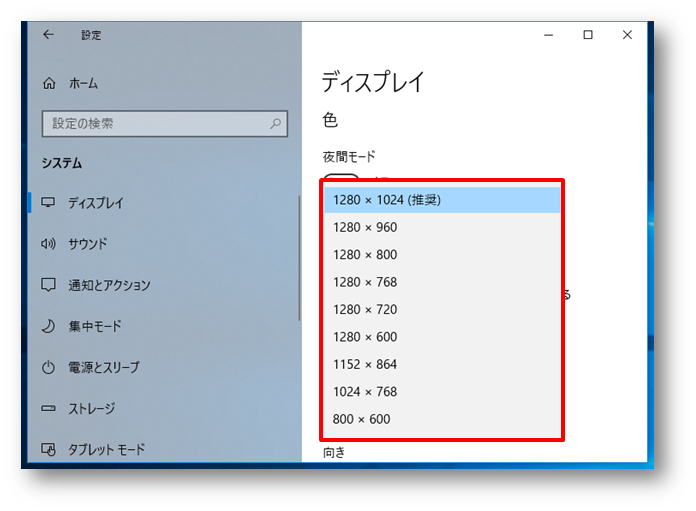
5.「ディスプレイの設定を維持しますか?」と表示されるので、変更の維持を選択します。
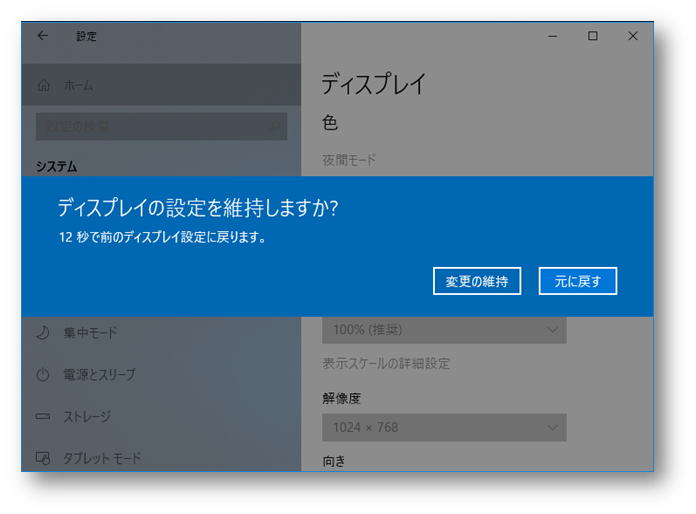
解像度の変更は以上です。

|
|

|
|
|
えれさぽ パソコン講座
|
|
| 作成日時:2019-02-18 |
| 更新日時:2024-12-05 |

|